Удаление сообщений на почтовом аккаунте может быть полезным во многих ситуациях. Например, вы можете хотеть избавиться от ненужной корреспонденции, очистить свой почтовый ящик от спама или просто удалять устаревшие сообщения, чтобы сделать место для новых. Независимо от причины, удаление сообщений на почте обычно является простой и быстрой процедурой.
В большинстве случаев, чтобы удалить сообщение, вам просто нужно выбрать его и нажать на кнопку "Удалить". Но что если вы хотите удалить несколько сообщений сразу? На некоторых почтовых платформах есть возможность выбрать несколько сообщений и удалить их одним действием. Это может быть особенно удобно, если у вас есть много ненужных сообщений или если вам нужно очистить ящик от старой переписки.
Однако перед удалением сообщения, стоит убедиться, что вы действительно хотите его удалить. Важные сообщения или те, которые содержат важную информацию, могут быть ценными и могут быть полезными в будущем. Поэтому перед удалением сообщения, рассмотрите возможность перемещения его в архив или создания резервной копии, чтобы сохранить доступ к нему в случае необходимости.
Методы удаления сообщения на почте

Ваша электронная почта может быть заполнена сообщениями, которые вам больше не нужны. Чтобы освободить место и упорядочить ящик, можно использовать несколько методов удаления сообщений.
1. Удаление одного сообщения:
- Откройте свою почту и найдите сообщение, которое хотите удалить.
- Отметьте его, выделив чекбокс рядом с ним или щелкнув по нему.
- Нажмите на иконку корзины или на ссылку "Удалить" вверху страницы.
2. Удаление нескольких сообщений:
- Откройте свою почту и найдите первое сообщение, которое хотите удалить.
- Удерживая клавишу Shift на клавиатуре, щелкните на последнем сообщении, чтобы выделить все сообщения между ними.
- Нажмите на иконку корзины или на ссылку "Удалить" вверху страницы.
3. Удаление всех сообщений:
- Откройте свою почту и перейдите во вкладку "Все сообщения" или "Вся почта".
- Выберите все сообщения, используя чекбокс рядом с первым сообщением или при помощи комбинации клавиш Ctrl+A.
- Нажмите на иконку корзины или на ссылку "Удалить" вверху страницы.
Помните, что удаленные сообщения обычно перемещаются в папку "Корзина" или "Удаленные письма". Они могут быть автоматически удалены через определенное время или оставаться в корзине до момента вручного удаления из нее. Периодически проверяйте папку "Корзина" и очищайте ее, чтобы окончательно удалить ненужные сообщения.
Удаление сообщения из папки "Входящие"
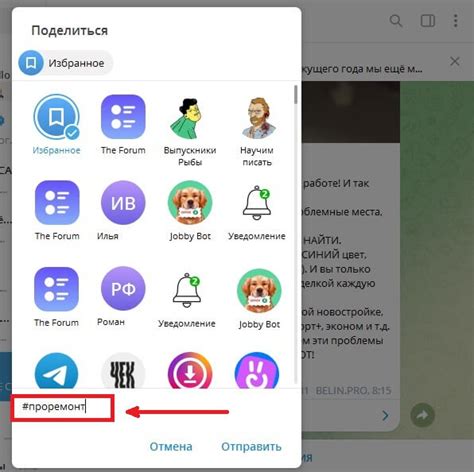
Чтобы удалить сообщение из папки "Входящие" на почте, выполните следующие шаги:
Шаг 1: Зайдите в папку "Входящие" на своей почте. Обычно эта папка находится в основном меню или боковой панели.
Шаг 2: Выберите сообщение, которое хотите удалить. Это можно сделать, отметив флажком или выделением сообщения.
Шаг 3: После выделения сообщения, найдите кнопку или ссылку "Удалить" или "Корзина". Обычно она расположена в верхней части страницы или рядом со списком сообщений.
Шаг 4: Нажмите на кнопку или ссылку "Удалить" или "Корзина". Сообщение будет перемещено в папку "Удаленные" или аналогичную папку, в зависимости от почтового сервиса.
Шаг 5: Чтобы окончательно удалить сообщение, зайдите в папку "Удаленные" и выполните аналогичные действия. Обратите внимание, что после удаления из папки "Удаленные" сообщение будет невозможно восстановить.
Обратите внимание, что описанные шаги могут незначительно отличаться в зависимости от почтового сервиса, который вы используете. Если возникнут сложности, обратитесь к документации сервиса или свяжитесь с его службой поддержки.
Удаление сообщения из папки "Отправленные"
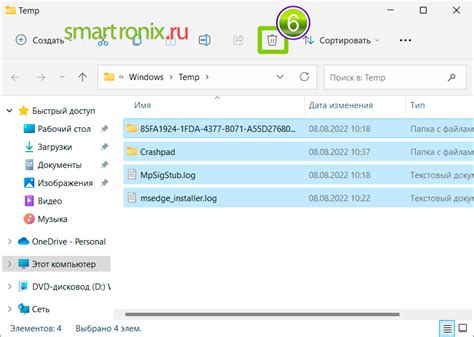
Если вы хотите удалить сообщение из папки "Отправленные" на почте, следуйте этим простым шагам:
- Откройте почтовый ящик и войдите в свою учетную запись.
- Выберите папку "Отправленные" из списка папок почтового ящика, расположенного в левой части экрана.
- Найдите сообщение, которое вы хотите удалить из папки "Отправленные".
- Выберите сообщение, щелкнув на нем один раз.
- Найдите вверху или внизу страницы кнопку "Удалить" или иконку корзины и нажмите на нее. Обычно эта кнопка выделена значком мусорной корзины.
После выполнения этих шагов выбранное сообщение будет удалено из папки "Отправленные". Помните, что удаленные сообщения обычно перемещаются в папку "Корзина" или "Удаленные", где их можно восстановить или окончательно удалить.
Удаление сообщения из папки "Черновики"
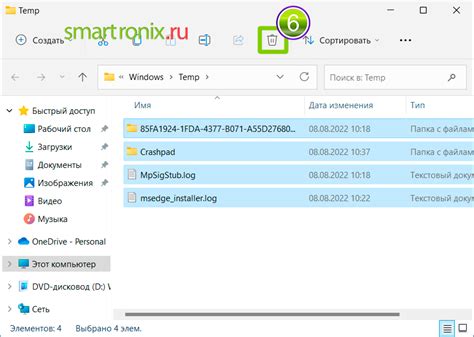
Если вы хотите удалить сообщение из папки "Черновики" на своей почте, следуйте этим инструкциям:
- Откройте свою почтовую папку "Черновики".
- Найдите сообщение, которое вы хотите удалить, и щелкните на нем, чтобы открыть его.
- В верхней части экрана найдите кнопку "Удалить" или иконку корзины.
- Щелкните на кнопку "Удалить" или иконку корзины, чтобы удалить сообщение из папки "Черновики".
- Удаленное сообщение будет перемещено в папку "Удаленные элементы" или аналогичную папку, в зависимости от настроек вашего почтового клиента.
Обратите внимание, что после удаления сообщения из папки "Черновики" вы не сможете его восстановить, поэтому будьте внимательны при выполнении этой операции.
Удаление сообщения из папки "Спам"
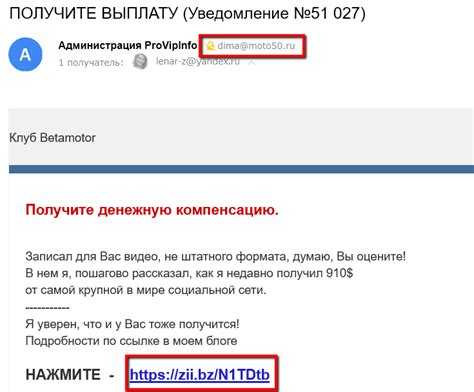
- Откройте почтовый клиент или веб-интерфейс, в котором вы храните свою почту.
- Перейдите в папку "Спам". Обычно она находится в боковой панели или категоризации вашей почтовой службы.
- Выберите сообщение, которое вы хотите удалить. Вы можете выбрать одно или несколько сообщений, удерживая клавишу Ctrl (или Command для Mac) и щелкнув на каждом из них.
- Щелкните правой кнопкой мыши на выбранных сообщениях. В появившемся контекстном меню выберите опцию "Удалить" или "Переместить в корзину". В некоторых почтовых службах может быть другая опция для удаления сообщений из папки "Спам".
- Подтвердите удаление выбранных сообщений, если потребуется.
После выполнения этих шагов выбранные сообщения будут удалены из папки "Спам" и перемещены в корзину или удалены навсегда в зависимости от настроек вашей почтовой службы. Удаление сообщений из папки "Спам" поможет вам поддерживать чистоту и порядок в вашей почте, а также повысит эффективность почтового ящика, исключив нежелательные сообщения.
Удаление сообщения из папки "Корзина"
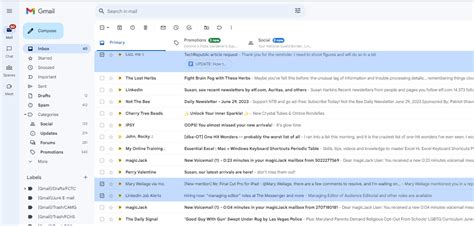
Чтобы удалить сообщение из папки "Корзина" на своей почте, следуйте простым шагам:
- Откройте почтовый клиент и войдите в аккаунт.
- Перейдите к разделу "Корзина" или "Удаленные письма". Обычно флажок отображается на боковой панели или в верхней части интерфейса.
- Выберите сообщение, которое вы хотите удалить окончательно, кликнув на него или установив флажок рядом с ним.
- Нажмите на кнопку "Удалить окончательно" или "Удалить навсегда".
После выполнения этих шагов выбранное сообщение будет навсегда удалено из папки "Корзина" и нельзя будет восстановить.
Обратите внимание, что некоторые почтовые клиенты могут называть папку "Корзина" по-другому, например, "Удаленные письма" или "Deleted Items". Однако, процесс удаления сообщения из этой папки обычно остается примерно таким же.



